「請求書システム」では、請求書に記載された明細の情報を外部ファイルに書き出したり、書き出されたファイルを編集して新しい請求書のデータとして読み込んだりすることができます。また、「請求書一覧」ウインドウに表示された請求書の明細のデータをまとめて書き出したり取り込んだりすることができます。
請求書入力時のエクスポートとインポート
エクスポート機能によって、請求書に記載されている明細をテキストファイルに書き出せます。インポート機能によってこのテキストファイルを編集して任意の請求書に読み込めます。既成の請求書の明細を再利用するのに便利です。
1. 請求書をエクスポートする
「請求書入力」ウインドウを表示し、右側の明細に関するパネルの[エクスポート]ボタンをクリックします。
「書き出し」ウインドウが表示されます。必要に応じて「ファイル名」を変更し、[OK]ボタンをクリックします。
書き出しが完了したら[OK]ボタンをクリックします。または[保存先を表示]ボタンをクリックします。
その請求書に記載されている明細一覧のすべてのデータが書かれた「請求明細_」で始まる名前のテキストファイルでデスクトップに書き出されます。
2. 請求書へのインポート
エクスポートされたテキストファイルは他の請求書に読み込むことができます。読み込む先の請求書の「請求書入力」ウインドウで、右側の明細のパネルにある[インポート]ボタンをクリックします。
ファイル選択ダイアログで、請求書システムから生成されたテキストファイルを選択して[開く]をクリックします。
テキストファイルに書き込まれている明細が明細一覧に追加されました。
請求書一覧でのエクスポートとインポート
エクスポート機能を使うと、「請求書一覧」画面に一覧表示されている請求書の請求明細をテキストファイルに書き出せます。書き出したテキストファイルの請求書番号を請求書システム内で使われていない番号に変更し、そのほかの必要な編集をしてからインポートすると、明細がコピーされた新しい請求書が登録されます。同じような内容の請求書を定期的に繰り返し発行する場合に便利です。
1. 請求書一覧からのエクスポート
メイン画面の売上推移の一覧表から任意の行をダブルクリックします。
「請求書一覧」ウインドウをが開いたら、[エクスポート]ボタンをクリックします。
「書き出し」ウインドウをが表示されます。必要に応じて「ファイル名」を変更し、[OK]ボタンをクリックします。
書き出しが完了したら[OK]ボタンをクリックします。あるいは、[保存先を表示]ボタンをクリックします。
一覧表示されている請求書の明細が「請求書一覧_」で始まる名前のテキストファイルでデスクトップに書き出されます。
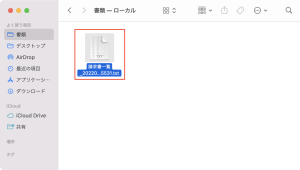
2. 請求書一覧でのインポート
「請求書一覧」ウインドウで[インポート]ボタンをクリックします。
ヒント
インポート機能で読み込むテキストファイルは、エクスポートされたファイルと同一の文字コードと改行コードが使用されている必要があります。また、ファイルの形式も同じにしておく必要があります。
ファイル選択ダイアログでテキストファイルを選択し「開く」ボタンをクリックします。すると、ファイル内の請求書一覧のデータが読み込まれます。
インポートするファイルの作り方
上記のファイルを作るにあたって、Excelを使ってエキスポートされたファイルを編集すると便利です。
1. テキスト編集ソフトで開く
エクスポートされた.txtファイルを「メモ帳」や「テキストエディット」などのテキスト編集ソフトで開き、すべてを選択してコピーします。
2. Excelに貼り付けて編集する
白紙のExcelにペーストし、既存の項目と重複しないように編集します。編集結果をすべて選択してコピーします。
3. テキスト編集ソフトに貼り付ける
「メモ帳」や「テキストエディット」などで開いたテキストファイルにペーストして保存します(これによって文字コードと改行コードを変更せずに保存できます)。
4. 請求書一覧にインポートする
「請求書システム」の「請求書一覧」ウインドウをで[インポート]をクリックし、作成したファイルを指定して[開く]ボタンをクリックします。
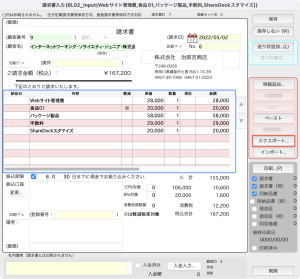
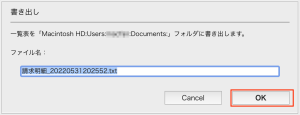
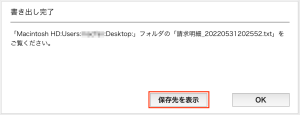
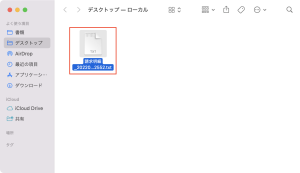
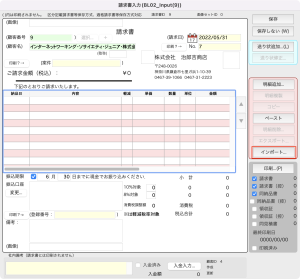


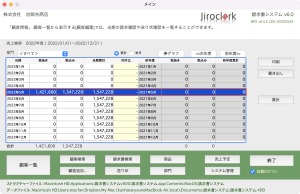
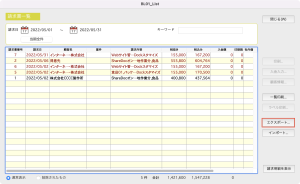
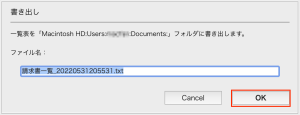
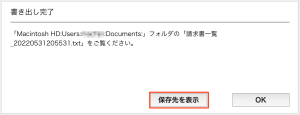

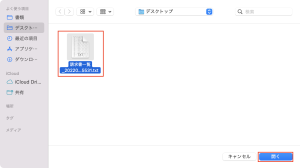
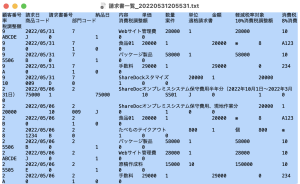
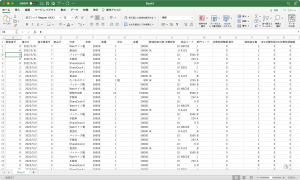
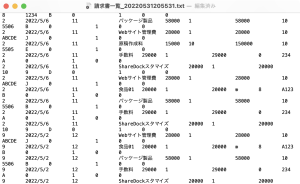
![「請求書一覧」ウインドウ-[インポート]ボタン](https://jiro2013.sakura.ne.jp/bps6_man/wp-content/uploads/2022/06/14-05-04-300x168.png)